
Mit dem technologischen Fortschritt haben Menschen heutzutage verschiedene Möglichkeiten, virtuell mit anderen zu kommunizieren, sogar auf der ganzen Welt. Social Media Plattformen wurden populär gemacht. Es wurden Online-Tools eingeführt, mit denen sich Menschen treffen und unterhalten können. Es gibt tatsächlich viele, aber Skype schien das bekannteste zu sein.
Bei Skype-Besprechungen und Videoanrufen müssen normalerweise alle wichtigen Punkte geschrieben und notiert werden. Aber anstatt zu schreiben, könnte die Aufnahme ein besserer Weg sein. Also sind wir hier, um das zu besprechen Skype-Bildschirmrekorder für Sie!
Haben Sie jemals die Notwendigkeit erlebt, dies zu tun? Nun, Sie müssen auf dieser Seite bleiben, um die Liste zu überprüfen! Hier sind die Optionen für Sie verfügbar!
InhaltsverzeichnisTeil 1: Aufzeichnen des Skype-Bildschirms mithilfe der integrierten Aufnahmefunktion von SkypeTeil 2: Die besten professionellen Skype-Bildschirmrekorder, die Sie auswählen könnenBonus-Tipp: Konvertieren Sie Ihre Skype-Aufzeichnungen in ein beliebiges anderes Format
Skype verfügt außerdem über eine standardmäßige und integrierte Aufnahmefunktion, mit der Sie jeden Moment während der Aufzeichnung speichern und erfassen können Skype-Geschäftstreffen oder Chats.
Um diese Funktion nutzen zu können, müssen Sie nur die folgende Anleitung befolgen.
Schritt 1: Starten Sie den Skype-Anruf oder das Meeting jederzeit.
Schritt 2: Wenn Sie während des Anrufs entweder einen PC oder ein mobiles Gerät verwenden, können Sie einfach das Kontrollkästchen „+ Weitere Optionen "Und wählen Sie aus der angezeigten Liste"Aufnahme starten ".
Sofort nach dem Aktivieren der Schaltfläche „Aufnahme starten“ wird der gesamte Bildschirm aufgezeichnet. Ein Benachrichtigungsbanner wird auch von allen Teilnehmern angezeigt und gesehen. Wenn Sie den Aufnahmevorgang endgültig beenden möchten, einfach Drücke den roten Knopf Sie sehen oben auf dem Bildschirm. Um das Aufnahmevideo zu speichern, klicken Sie einfach auf die drei Punkte neben und klicken Sie auf „Speichern unter ”, Um auszuwählen, wo das aufgenommene Video gespeichert werden soll. Über die Skype-Anwendung aufgenommene Videos sind normalerweise im MP4-Format.
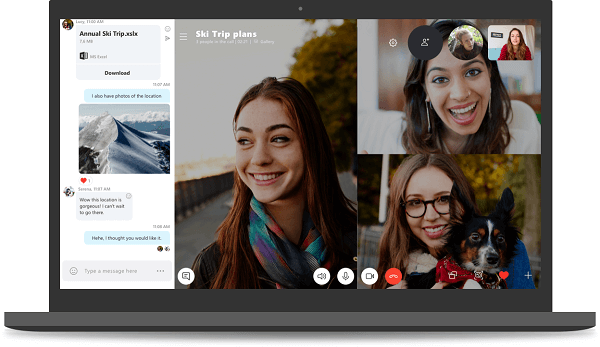
Abgesehen von der Aufzeichnung des Skype-Bildschirms möchten Sie vielleicht wissen, wie Sie Ihren Desktop-Bildschirm mühelos aufzeichnen können. Klicken Sie auf diesen Link, um zu erfahren So zeichnen Sie Ihren Desktop-Bildschirm auf.
Neben der integrierten Aufnahmefunktion der Skype-Anwendung können Sie auch mehrere fantastische Bildschirmrekorder verwenden. Hier ist die Liste der vertrauenswürdigsten, am häufigsten verwendeten und von vielen bewährten.
Wie eingangs erwähnt, können Sie mit dem integrierten Rekorder von Skype den Skype-Bildschirm aufzeichnen und Videos im MP4-Format produzieren. Nun, mit My Screen Recorder kann ein Benutzer das gesamte Skype-Erlebnis aufzeichnen, sowohl Video als auch Audio, die entweder als WMA, MP3, oder WAV-Dateien.
So können Sie Skype-Bildschirmaufnahmen mit My Screen Recorder durchführen.
Schritt 1: Laden Sie My Screen Recorder herunter und installieren Sie es.
Schritt 2: Öffnen und starten Sie das Programm.
Schritt 3: Drücken Sie die Aufnahmetaste, um zu beginnen.
Unten sind die Details zu jedem Schritt dargestellt.
Als Erstes müssen Sie natürlich sicherstellen, dass dieser My Screen Recorder auf Ihrem PC verfügbar ist. Dies ist im Internet verfügbar und kann problemlos heruntergeladen werden. Die Installation ist ebenfalls zu einfach.
Sobald das Programm gestartet wurde, gehen Sie einfach zu „Reichen Sie das "Taste und dann"Rekord ”. Sie haben die Möglichkeit zu wählen, ob Sie nur das Video oder das Audio aufnehmen möchten. Wenn Sie sich für eine entschieden haben, können Sie die andere frei deaktivieren. Wenn Sie fertig sind, kreuzen Sie einfach das “OK ".
Aufnahme aufnehmenkönnen Sie einfach auf das “F8 " Taste. Mit dieser Taste können Sie auch eine Pause einlegen, falls Sie einige Details überspringen möchten. Zu Stoppen Sie den Prozesskönnen Sie einfach die “F9 " Schlüssel.
Neben My Screen Recorder können Sie auch diesen DVDVideoSoft Skype Recorder verwenden. Dieser ist nachweislich sicher und enthält keine Bugs und Viren. Auf diese Weise können Sie Ihren Skype-Bildschirm während Besprechungen und Anrufen aufzeichnen und jedes Bild und Audio klar erfassen. Mit einer sehr einfachen Benutzeroberfläche können Benutzer problemlos in diesem Programm navigieren. Es produziert auch erstaunliche und qualitativ hochwertige Videos und hat sogar die “Aufnahmefunktion anhalten ”. Das Beste ist, dass dies nur wenig und weniger Speicherplatz auf Ihrem Gerät verbraucht! Sie müssen sich keine Sorgen um Software machen, die den gesamten Speicherplatz Ihres Computers stark beansprucht!
Auf die gleiche Weise müssen Sie nach dem Öffnen des Programms nur den Zielordner auswählen und angeben, in dem die aufgezeichnete Datei gespeichert wird. Beginnen Sie den Vorgang einfach, indem Sie auf „Start Klicken Sie auf die Schaltfläche "Halten Sie jeden Moment an, den Sie nicht erfassen möchten, und klicken Sie auf"Stoppen Schaltfläche, um die Datei endgültig fertigzustellen und zu speichern.
Dieses Programm erstellt Dateien in MP4 und MP3 Formate, von denen bekannt ist, dass sie mit zahlreichen Mediaplayern und sogar Gadgets und Geräten kompatibel sind.

Wenn Ihre Antwort auf das oben Gesagte Ja lautet, werden wir in diesem Abschnitt den besten Video- und Audiokonverter der Stadt vorstellen, den DumpMedia Video Converter!
Kostenlos herunterladen Kostenlos herunterladen
Dieses Tool wurde in der heutigen Zeit von vielen Benutzern als vertrauenswürdig eingestuft und verwendet, da sich seine Fähigkeiten und Funktionen als erstaunlich und mit hervorragenden Ergebnissen erwiesen haben. Die Konvertierung wurde mit diesem Tool mühelos und effizient durchgeführt.
Das Hauptmerkmal dieses Tools ist die Konvertierung von Video und Audio in verschiedene gewünschte Formate ohne Qualitätsverlust, wobei sogar das ursprüngliche Erscheinungsbild beibehalten wird. Dies unterstützt zahlreiche Formate wie MP4, AVI, WMA, WAV, FLAC, MOV und vieles mehr! Darüber hinaus können Sie DVDs und Videos problemlos in GIF, Video oder Audio konvertieren. Dies sowie Bearbeitungs- und Verbesserungsfunktionen, mit denen Sie Helligkeit, Kontrast, Sättigung und Lautstärkeregelung anpassen können. Auch das Hinzufügen von Untertiteln ist möglich! Abgesehen von seiner Hauptfunktion ist dies eine Software mit einer benutzerfreundlichen Oberfläche und bietet einfache Schritte, um die gewünschten Prozesse auszuführen.
Das Herunterladen und sogar die Installation dieses Programms kann in wenigen Minuten erfolgen und erfordert nur wenige Klicks. Sie müssen Ihre konvertierten Video- oder Audiodateien mit nur wenigen und einfachen Schritten konvertieren lassen.
So fahren Sie mit der Skype-Bildschirmaufzeichnung für eine beliebige Formatkonvertierung fort:
Schritt 1. Herunterladen und installieren DumpMedia Videokonverter.
Schritt 2. Starten Sie das Programm und importieren Sie die Videodatei.
Schritt 3. Geben Sie ein anderes gewünschtes Format als Ausgabeformat ein.
Natürlich müssen Sie dafür sorgen DumpMedia Video Converter wird heruntergeladen und auf Ihrem PC installiert. Wie in der obigen Überschrift erwähnt, ist dies ein Tool, das Sie offline (ohne Internetverbindung) verwenden können, solange es ordnungsgemäß auf Ihrem Computer installiert ist.
Nach Abschluss der Installation wird im nächsten Schritt das Programm gestartet und auf „Hinzufügen von Dateien Schaltfläche, um die Videodatei auszuwählen, die Sie konvertieren möchten. Sie können die Datei auch direkt vom Speicherort auf die Hauptoberfläche der Anwendung ziehen und dort ablegen. Sie können eine Reihe von Dateien auswählen, da diese Anwendung die Stapelkonvertierung unterstützt.

Sobald Dateien hinzugefügt und importiert wurden, wird als nächstes das gewünschte Ausgabeformat ausgewählt, das Sie durch Aktivieren des Kontrollkästchens „Konvertieren Sie alle Aufgaben in: ”. Sie haben viele Optionen zur Auswahl, wie MP4, AVI, WMV, MPG und viele mehr. In diesem Fall sollten wir die Datei in ein anderes gewünschtes Format konvertieren. Stellen Sie sicher, dass Sie eine aus der Liste auswählen, die auf dem Bildschirm angezeigt wird. Wählen Sie anschließend den Zielordner aus, in dem die Ausgabe oder die konvertierte Datei gespeichert werden soll, indem Sie auf die Schaltfläche „Durchsuchen“ klicken. Wenn alles perfekt eingestellt ist, klicken Sie einfach auf „Konvertieren Schaltfläche ”, um mit dem Konvertierungsprozess zu beginnen.

Sobald Sie mit diesen Schritten fertig sind, können Sie eine Vorschau der konvertierten Datei anzeigen und überprüfen, indem Sie auf die Option „Ordner öffnen“ tippen. Wenn Sie nur diese drei einfachen Schritte ausführen, können Sie Ihr konvertiertes Video in nur wenigen Minuten erstellen.
Fazit
Wir haben zwei Optionen für Sie, falls Sie Ihren Skype-Bildschirm während geschäftlicher Besprechungen, persönlicher Chats oder Anrufe aufzeichnen sollten. Sie haben die Wahl, entweder den Standard- und den integrierten Rekorder in der Skype-Anwendung zu verwenden oder andere professionelle Softwareanwendungen zu verwenden, die in der Lage sind, die Aufgabe zu erledigen und jeden einzelnen Moment während des Anrufs zu erfassen.
Abgesehen von den erstaunlichen Möglichkeiten, die präsentiert und diskutiert wurden, wurde auch ein großartiger Videokonverter hervorgehoben. DumpMedia Video Converter ist sehr gut in der Lage, entweder Ihre Video- oder Audiodateien in verschiedene Formate umzuwandeln, da er vieles unterstützt! Nennen Sie es einfach!
Erhalten Sie etwas Wissen aus diesem Beitrag? Wie wäre es, wenn Sie Ihre Gedanken teilen? Lass es unten!
